Windows7でシステム修復/リカバリディスクを簡単に作成する方法
その他 / / February 08, 2022
以前のバージョンのWindows、つまりXPとVistaを使用した場合、システム修復ディスクの準備はこれらのバージョンでは簡単な作業ではないことをご存知かもしれません。 それどころか、Windows 7は、システムリカバリディスクを作成するための簡単、迅速、手間のかからない方法を提供します。
このディスクにはWindowsシステム回復ツールが含まれており、さまざまな目的に使用できます。 このディスクを使用してコンピューターを起動し、必要に応じてコンピューターを以前の状態に復元することもできます。
Windows7でシステム修復ディスクを作成する方法
システム修復ディスクを作成するには、スタートボタンをクリックします。 タイプ システム修復ディスクを作成する. 押す 入力 (タイピングさえ 修理 するだろう)。
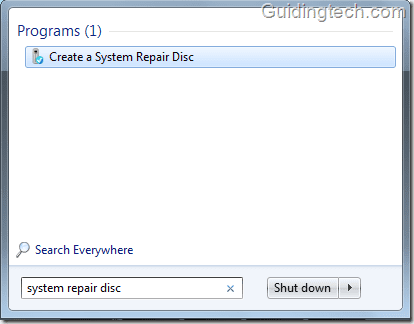
ドロップダウンメニューからドライブを選択します。 「ディスクの作成」ボタンをクリックします。
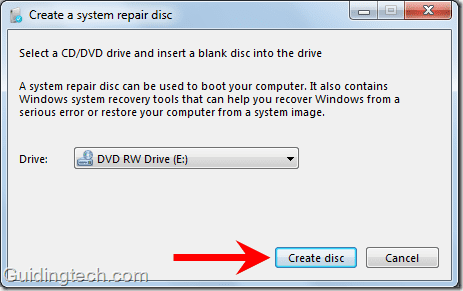
Windowsは、ディスクを作成するためのファイルの準備を開始します。
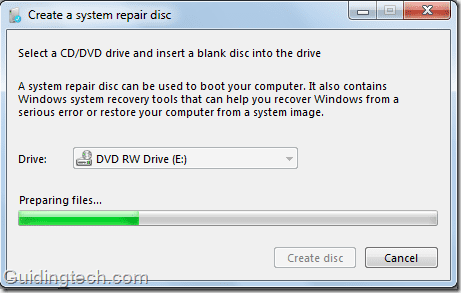
数秒後、Windowsはディスクの作成を開始します。 ディスクの準備にはさらに数秒かかります。
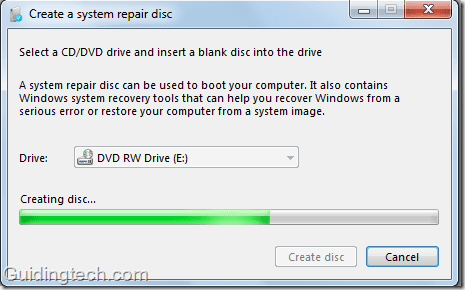
システム修復ディスクの準備プロセスが完了したら、ディスクを取り出して安全な場所に保管し、将来必要なときにいつでも使用できるようにします。
システムリカバリディスクを使用してコンピュータを修復する方法
BIOS設定に移動します。 CD / DVDを最初の起動デバイスとして設定します。 システム修復ディスクを挿入します。 コンピュータを起動します。 システムの復元オプションが表示されます。 これらは回復ツールです:
- スタートアップ修復
- システムの復元
- システムイメージの回復
- Windowsのメモリ診断
- コマンド・プロンプト
上記のオプションのいずれかを選択して、次の手順に進みます。
最終更新日:2022年2月2日
上記の記事には、GuidingTechのサポートに役立つアフィリエイトリンクが含まれている場合があります。 ただし、編集の整合性には影響しません。 コンテンツは公平で本物のままです。



